1、在Excel中,选定需要隐藏单元格内容的数据区域C2:D13。
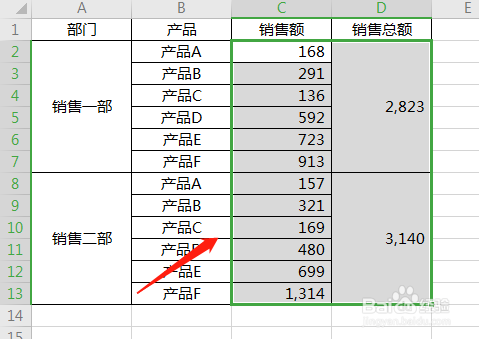
2、在开始选项卡,单击数字格式的下拉箭头按钮,弹出单元格格式对话框。
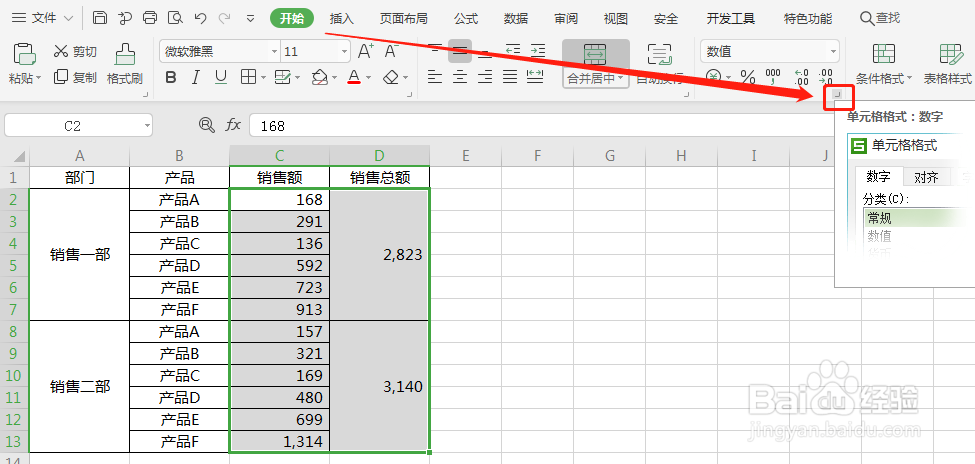
3、在单元格格式对话框的数字选项卡,单击分类【自定义】,显示自定义格式设置。
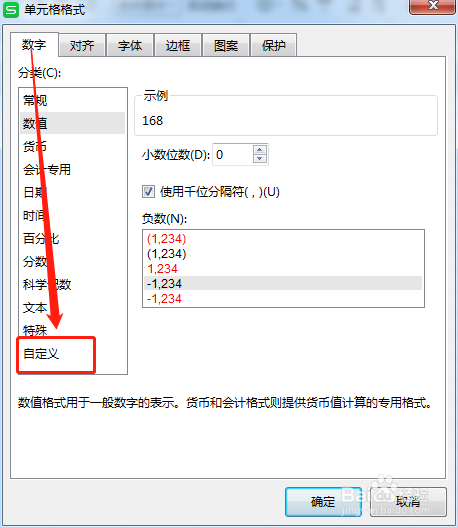
4、在自定义格式设置的类型编辑框中,输入三个分号“;;;”。
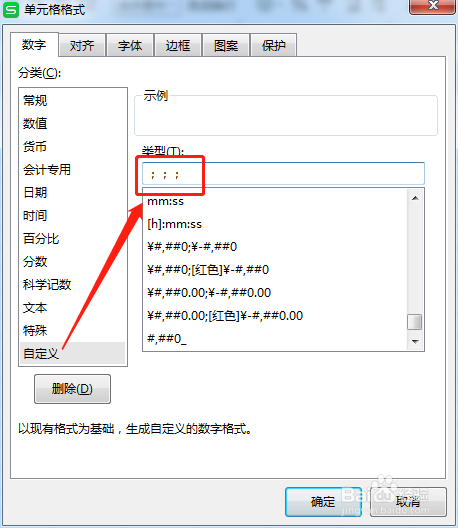
5、单击【确定】按钮,退出对话框,选定数据区域的单元格内容被隐藏。
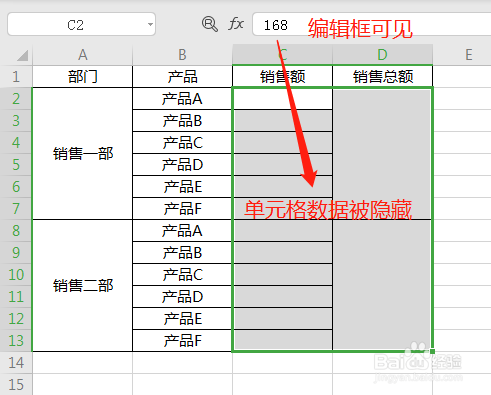
6、总结(1)选定需隐藏单元坼黉赞楞格内容的数据区域。(2)对单元格数字格式进行自定义设置,类型中输入三个“;;;”即可。
时间:2024-10-12 07:15:12
1、在Excel中,选定需要隐藏单元格内容的数据区域C2:D13。
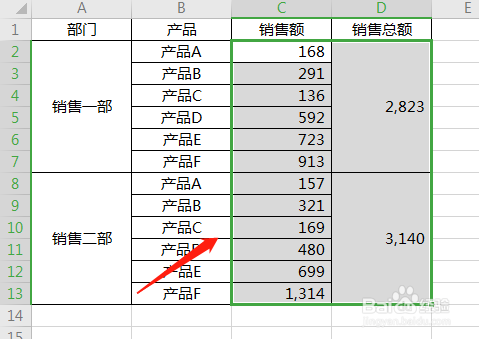
2、在开始选项卡,单击数字格式的下拉箭头按钮,弹出单元格格式对话框。
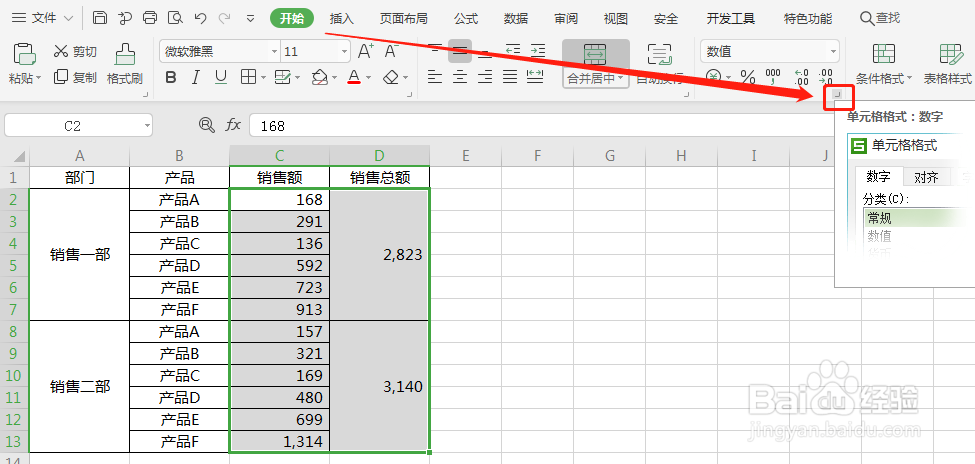
3、在单元格格式对话框的数字选项卡,单击分类【自定义】,显示自定义格式设置。
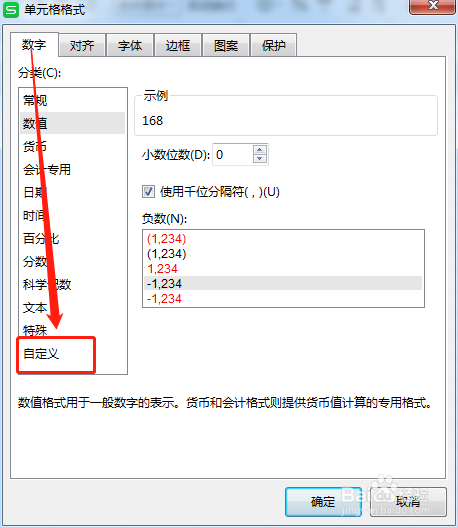
4、在自定义格式设置的类型编辑框中,输入三个分号“;;;”。
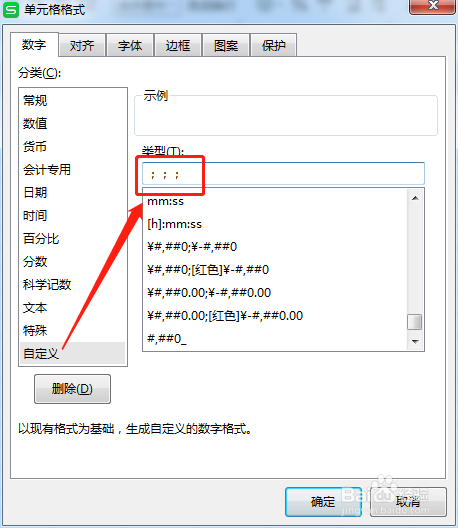
5、单击【确定】按钮,退出对话框,选定数据区域的单元格内容被隐藏。
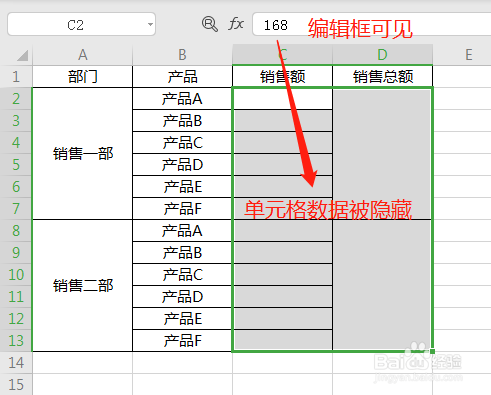
6、总结(1)选定需隐藏单元坼黉赞楞格内容的数据区域。(2)对单元格数字格式进行自定义设置,类型中输入三个“;;;”即可。
